Cocos Code IDE是Cocos2d-x引擎官方团队推出的一款基于Eclipse的跨平台开发环境,专为Cocos2d-x Lua和JavaScript开发人员准备,通过Cocos Code IDE,可方便地创建游戏工程、编写并且调试代码、实时查看代码修改效果、最终直接发布成一个可上架的安装包,小编给大家分享一篇cocos code ide的使用教程。
1、首先下载最新的CocosCodeIDE和最新的Cocos2d-x3.2的源码。
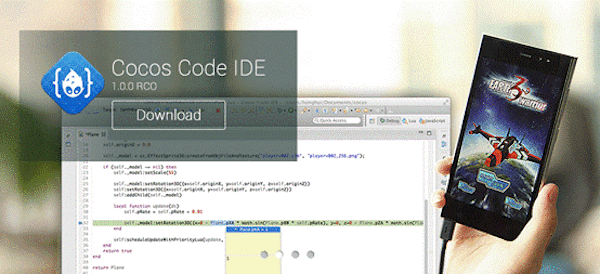
Cocos Code IDE for mac V1.1.0 64位 苹果电脑版
- 类型:开发软件
- 大小:153MB
- 语言:简体中文
- 时间:2015-01-16
查看详情
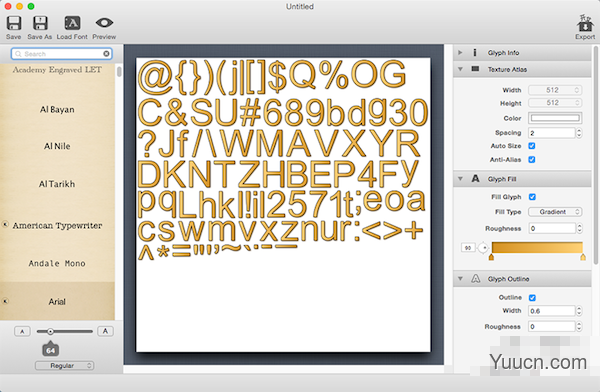
Cocos引擎 for mac V1.0 Preview版本 苹果电脑版
- 类型:开发软件
- 大小:753MB
- 语言:简体中文
- 时间:2015-01-16
查看详情
2、然后解压缩。
3、启动CocosCodeIDE。
4、按照下图选择:Cocos Code IDE -Preferences。
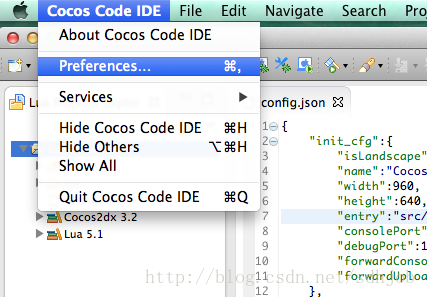
5、按照下图指定Cocos2d-x3.2的源码路径(注意是根目录)
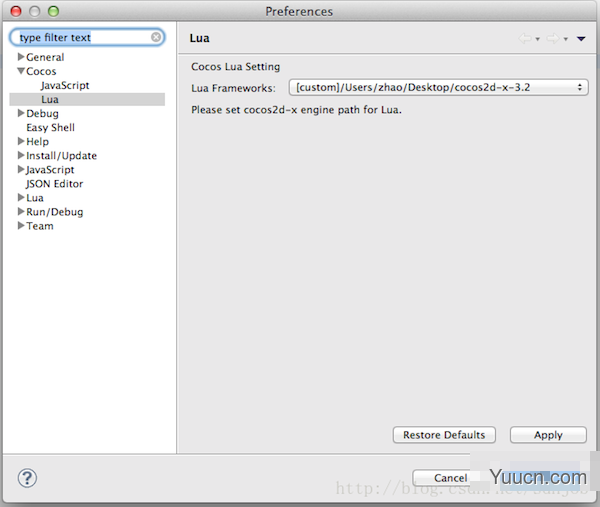
6、选ok 大功告成。
7、File-New-Project-Cocos Lua project。
8、下一步下一步。
9、src 目录就是lua源码、res目录就是资源。
10.、在项目上右键,选run as-cocos luaBinding。
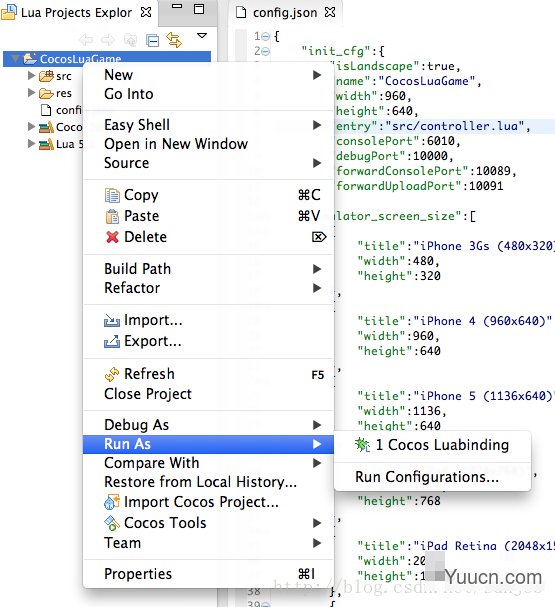
11、起始源码目录下的lua test 也可以运行了,读者也可以自己研究一下吧。